ウォレットアドレス連携で取得した履歴を収支計算に反映させる方法はありますか?
このFAQではご利用のウォレットに入っている取引データを収支計算に反映させる方法をご紹介します。
目次
1.対応ウォレット
2.ウォレットのデータを収支計算に反映させる方法
1. ウォレット連携
2. ウォレット明細一覧ファイルをダウンロード
3. ウォレット明細一覧ファイルの編集
4. ウォレット明細一覧ファイルのアップロード
3.動画で操作方法を確認する
1. 対応ウォレット
対応しているウォレットは下記となります。
- BTC
※ BTCの場合、ウォレットの機能でアドレスが変更になることがあります。
その場合、旧または新アドレスに紐づく明細は取得できません。 - ETH
- XRP
- ADA
- BNB
- MATIC
- CFX
- AVAX
- FTM
2. ウォレットのデータを収支計算に反映させる方法
1.ウォレット連携
2.ウォレット明細一覧ファイルをダウンロード
3.ウォレット明細一覧ファイルの編集
4.ウォレット明細一覧ファイルのアップロード
2-1 ウォレット連携
最初に、ご利用のウォレットをクリプトリンクと連携する操作を行なっていただく必要があります。詳しくは、こちらのウォレットアドレス連携をご覧ください。
2-2. ウォレット明細一覧ファイルをダウンロード
連携したウォレットに含まれている明細一覧をダウンロードします。
Step - 1

こちらから連携を行なっていただいたウォレットに移動いただき、赤枠部分をクリックします。
Step - 2

「ウォレット明細一覧.xlsx」をクリックしてダウンロードします。
ファイル名やファイルの中身はアップロード処理に影響がありますので変更しないでください。また、ウォレットアドレス連携を以前から行っている方は「更新」ボタンをクリックしてからダウンロードを行ってください。
今回初めてウォレットアドレス連携を行なった場合、「ウォレット明細一覧.xlsx」が表示されないことがあります。データ取得に時間がかかっている可能性がございますので、恐れ入りますがしばらくお待ちいただいてから再度ご確認ください。
2-3 ウォレット明細一覧ファイルの編集
「ウォレット明細一覧.xlsx」の取引種別を必要に応じて修正します。
Step - 1

取得したファイルを確認すると、取引種別は「送付」か「預入」になっています。これはウォレットアドレスからわかる情報では暗号資産のINかOUTか、しかわからないためです。、基本的に保有数が増加した明細は「預入」、減少した明細は「送付」となります。このまま取込むと「送付・預入明細の自動対象外」の設定によっては全て計算対象外になります。
そのため、この段階で取引種別を適切なものに変更します。何に変えるかはお客様の取引次第となります。
Step - 2

上記例の場合、受け取った暗号資産はマイニング投資の報酬として受け取ったので、取引種別を「マイニング」と修正します。
ではこれで取り込んでみましょう。
2-4 ウォレット明細一覧ファイルのアップロード
Step - 1
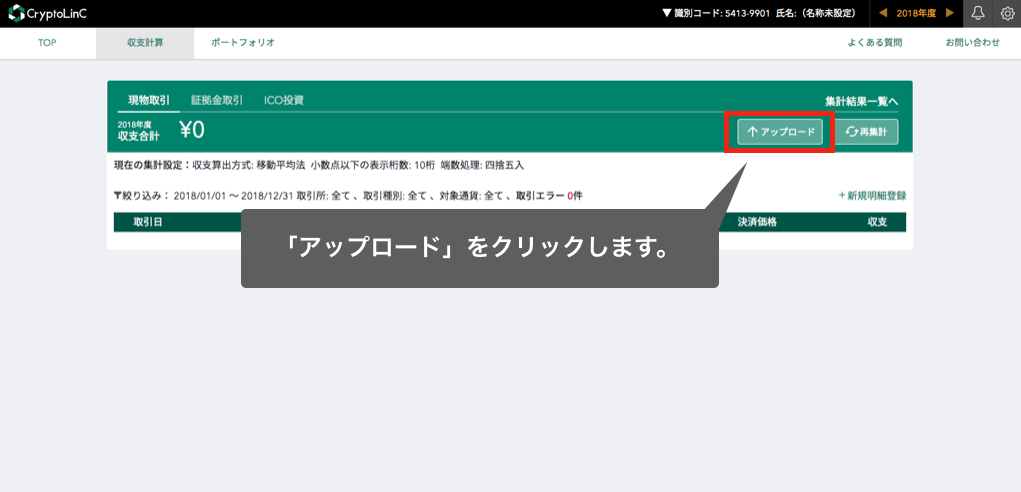
「収支計算」のページの、「アップロード」をクリックします。
Step - 2

「汎用フォーマット」を選択します。
Step - 3

明細一覧ファイルをこちらの破線エリアにドラッグ&ドロップで入れるか、破線エリアをクリックしてファイルを選択し「データ取り込み」ボタンを押してください。
Step - 4

データが登録されると、このように「送付」、「預入」の明細は計算対象外になっている場合があります。
これは前述していますがクリプトリンクでは計算処理の簡略化のため、「送付・預入明細の自動対象外」をデフォルトで有効にしているためです。「送付・預入明細の自動対象外」機能の詳細、および訂正方法については以下のFAQをご確認ください。
3. 動画で操作方法を確認する
操作方法につきましてはこちらのチュートリアル動画も参考にご覧ください。
DeFiウォレット収支計算アップロード履歴明細